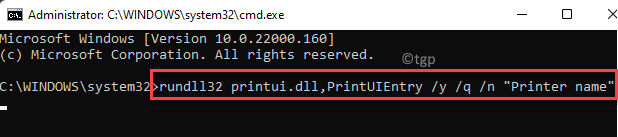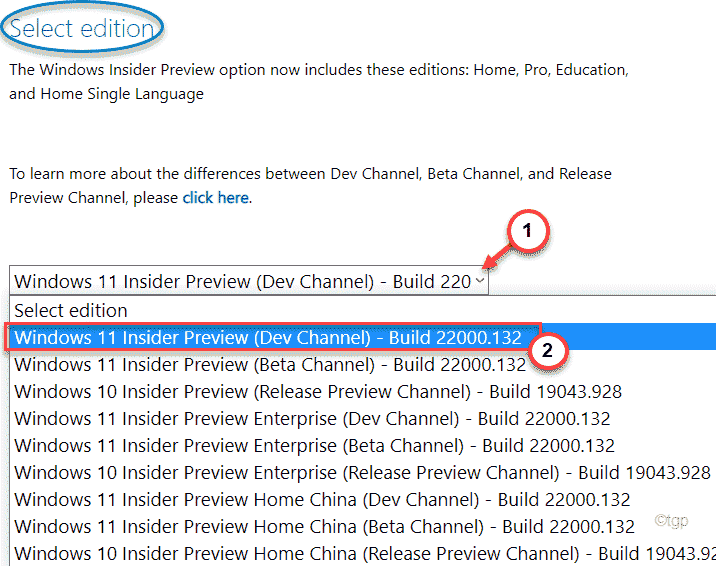- Kilku użytkowników zgłosiło, że instalator Xbox utknął w Robienie rzeczy niesamowitych ekran w systemie Windows 11 i nie mogą cieszyć się grami.
- Może to być spowodowane m.in. błędnie skonfigurowanymi ustawieniami, problemami ze sklepem Microsoft Store lub niezgodnością systemu.
- Dowiedz się również wszystkiego o Xbox Game Pass oraz o tym, jak subskrybować i grać w ponad 100 gier na swoim urządzeniu.
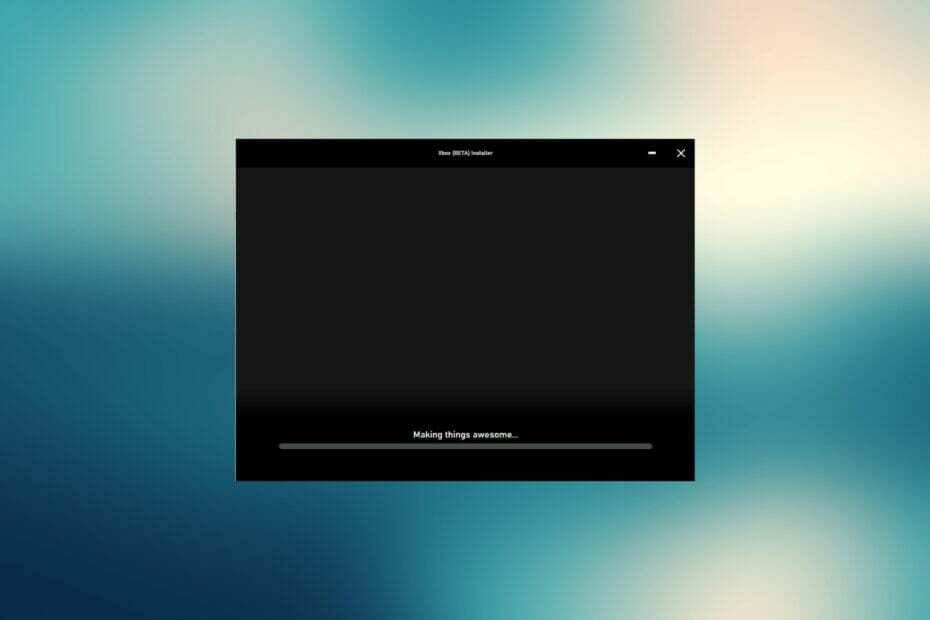
xZAINSTALUJ KLIKAJĄC POBIERZ PLIK
To oprogramowanie naprawi typowe błędy komputera, ochroni Cię przed utratą plików, złośliwym oprogramowaniem, awarią sprzętu i zoptymalizuje komputer w celu uzyskania maksymalnej wydajności. Napraw problemy z komputerem i usuń wirusy teraz w 3 prostych krokach:
- Pobierz narzędzie do naprawy komputera Restoro który jest dostarczany z opatentowanymi technologiami (patent dostępny) tutaj).
- Kliknij Rozpocznij skanowanie aby znaleźć problemy z systemem Windows, które mogą powodować problemy z komputerem.
- Kliknij Naprawić wszystko naprawić problemy mające wpływ na bezpieczeństwo i wydajność komputera
- Restoro zostało pobrane przez 0 czytelników w tym miesiącu.
Xbox to jedna z najbardziej lubianych platform wśród społeczności graczy, głównie ze względu na szeroką gamę dostępnych gier. Jednak kilku użytkowników zgłosiło, że instalator Xbox utknął w Robienie rzeczy niesamowitych okno bez postępu.
Aplikacja Xbox w systemie Windows 11, a także w poprzedniej iteracji, pozwala użytkownikom połączyć swoje konto Xbox i grać w gry ze znajomymi na różnych urządzeniach. Mało tego, z Xbox Game Pass, po wykupieniu abonamentu użytkownicy mogą grać w ponad 100 gier.
Ale brak możliwości zainstalowania aplikacji Xbox zmienia równanie. Dlatego poświęciliśmy ten przewodnik, aby pomóc Ci wyeliminować problemy powodujące zablokowanie instalatora konsoli Xbox na Robienie rzeczy niesamowitych ekran.
Dlaczego instalator Xbox utknął w? Robienie rzeczy niesamowitych ekran?
Gdy instalator Xbox zablokuje się w Robienie rzeczy niesamowitych wskazuje problem z samą konfiguracją instalatora, sklepem Microsoft Store lub systemem operacyjnym. Przeszliśmy przez fora, na których użytkownicy dzielili się swoimi doświadczeniami z błędem i sposobem, w jaki udało im się go naprawić.
Przez większość czasu przyczyną problemu była starsza wersja systemu Windows 11. Problemy z Microsoft Store zostały uznane za drugą najważniejszą przyczynę.
Na podstawie naszych badań wymieniliśmy najskuteczniejsze poprawki błędu i zalecamy wykonanie ich w tej samej kolejności w celu szybkiego rozwiązywania problemów.
Co mogę zrobić, jeśli instalator Xbox utknął w Robienie rzeczy niesamowitych ekran w systemie Windows 11?
1. Sprawdź, czy Twój system spełnia wymagania aplikacji Xbox
Jeśli instalator konsoli Xbox utknął na Robienie rzeczy niesamowityche ekran, może to być spowodowane tym, że aplikacja Xbox nie obsługuje Twojego systemu. Xbox wymienił minimalne wymagania systemowe na swoim oficjalna strona internetowa uruchomić aplikację. Wymieniliśmy je tutaj, aby zaoszczędzić Ci trochę czasu:
- System operacyjny: Windows 11/10 (wersja 22H1 lub nowsza)
- Edytor: Intel Core i5, AMD Ryzen 5 (czterordzeniowy lub wyższy)
- Pamięć: 8 GB pamięci RAM
- GPU: AMD Radeon RX 560, NVIDIA GTX 1050
- DirectX: DirectX 12
- Bezpłatne przechowywanie: 150 GB
- Wyświetlacz: 1080p
Jeśli Twój komputer spełnia te wymagania, jedna z poniższych metod powinna wyeliminować podstawowe problemy uniemożliwiające instalację aplikacji Xbox. Jeśli to nie pasuje, zalecamy aktualizację systemu.
2. Sprawdź, czy system Windows 11 jest legalny i aktywowany
Kolejny powód, dla którego użytkownicy mogą napotkać instalator Xbox, który utknął podczas tworzenia tegongs super dzieje się tak, ponieważ system Windows 11, na którym działają, nie jest legalny. Jeśli do aktywacji systemu Windows 11 użyto narzędzia innej firmy, zalecamy uruchomienie jego legalnej kopii.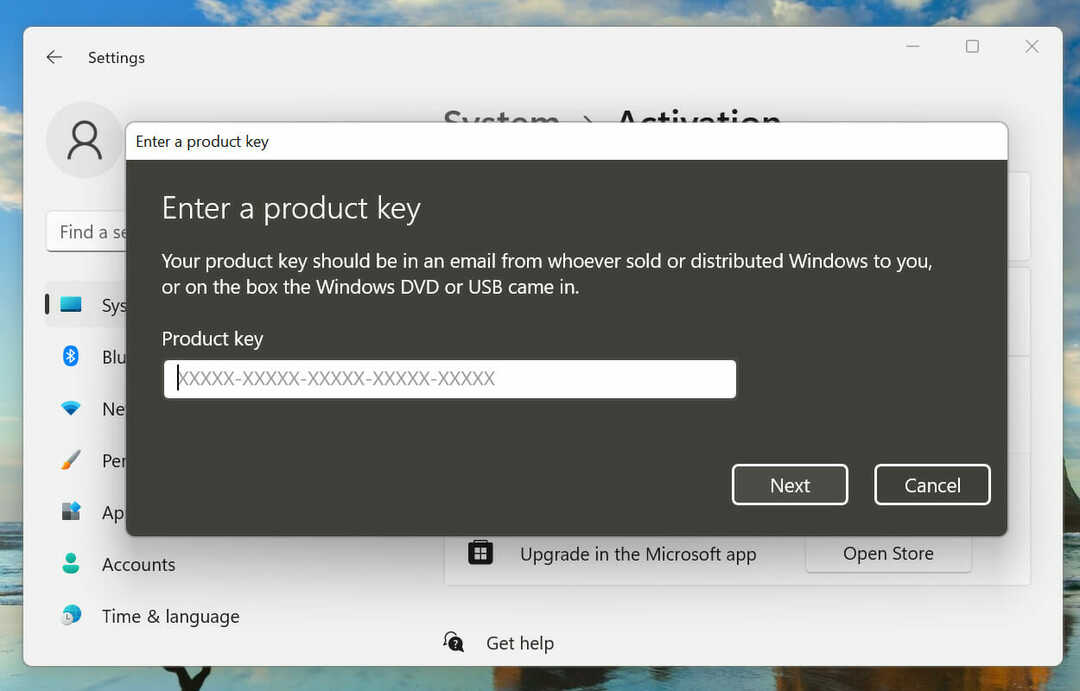
W przypadku napotkania Błąd 0xc004c003 podczas aktywacji systemu Windows 11, dowiedz się, jak to naprawić. Po zakończeniu instalator Xbox nie będzie już utknął na Robienie rzeczy niesamowitych ekran i instalacja powinna się wreszcie zakończyć.
3. Uruchom ponownie komputer
- Przejdź do pulpitu i naciśnij Alt + F4 uruchomić Zamknij system Windows skrzynka. Kliknij menu rozwijane i wybierz Uruchom ponownie z listy opcji.
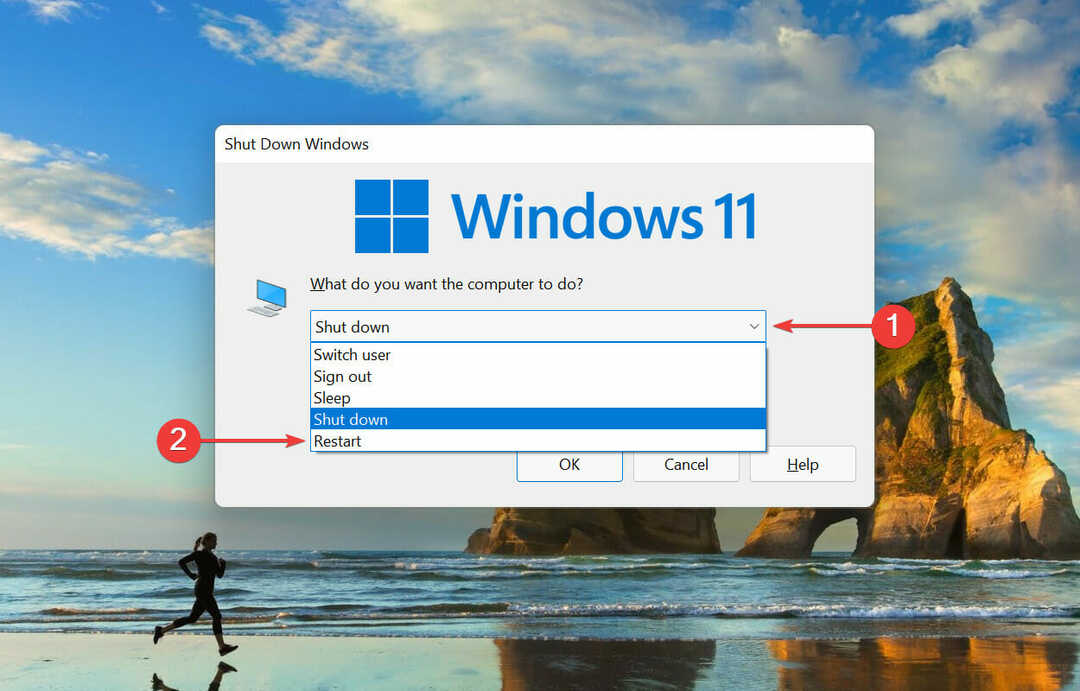
- Następnie kliknij ok aby ponownie uruchomić komputer.

Jedną z najlepszych metod rozwiązywania trywialnych błędów jest ponowne uruchomienie komputera. Gdy to zrobisz, system operacyjny zostanie ponownie uruchomiony i wszelkie problemy prowadzące do zablokowania instalatora konsoli Xbox w Robienie rzeczy niesamowitych ekran powinien zostać usunięty.
4. Zaktualizuj system Windows 11
- naciskać Okna + i uruchomić Ustawienia aplikację i wybierz Aktualizacja systemu Windows z kart wymienionych w okienku nawigacji po lewej stronie.
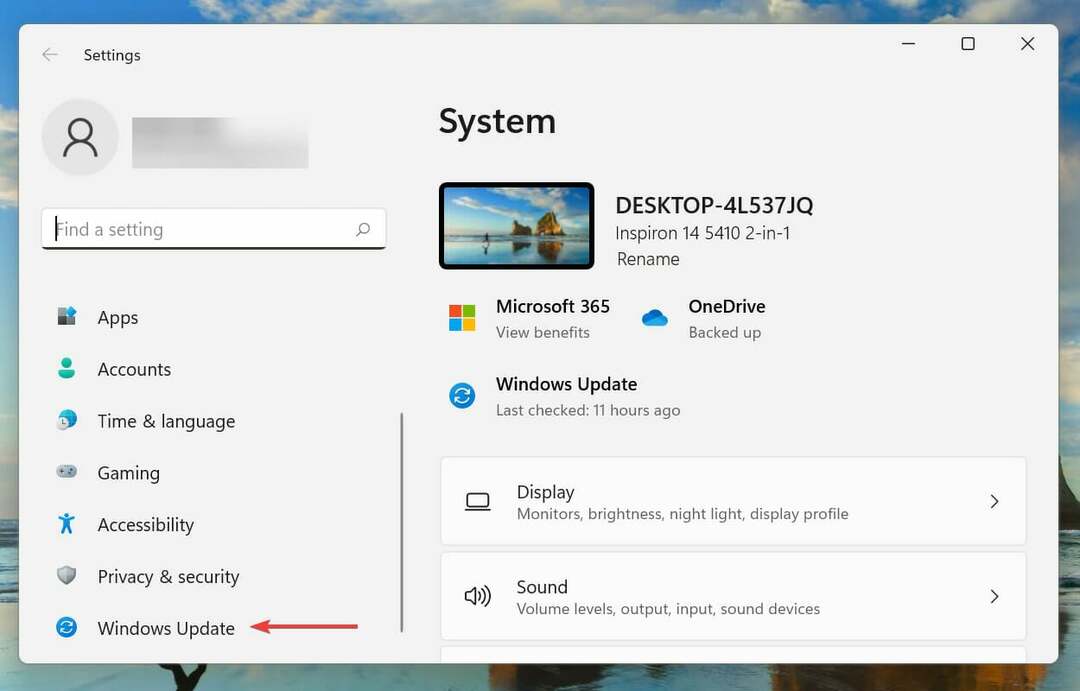
- Następnie kliknij Sprawdź aktualizacje po prawej stronie, aby skanować w poszukiwaniu dostępnych nowszych wersji systemu operacyjnego.
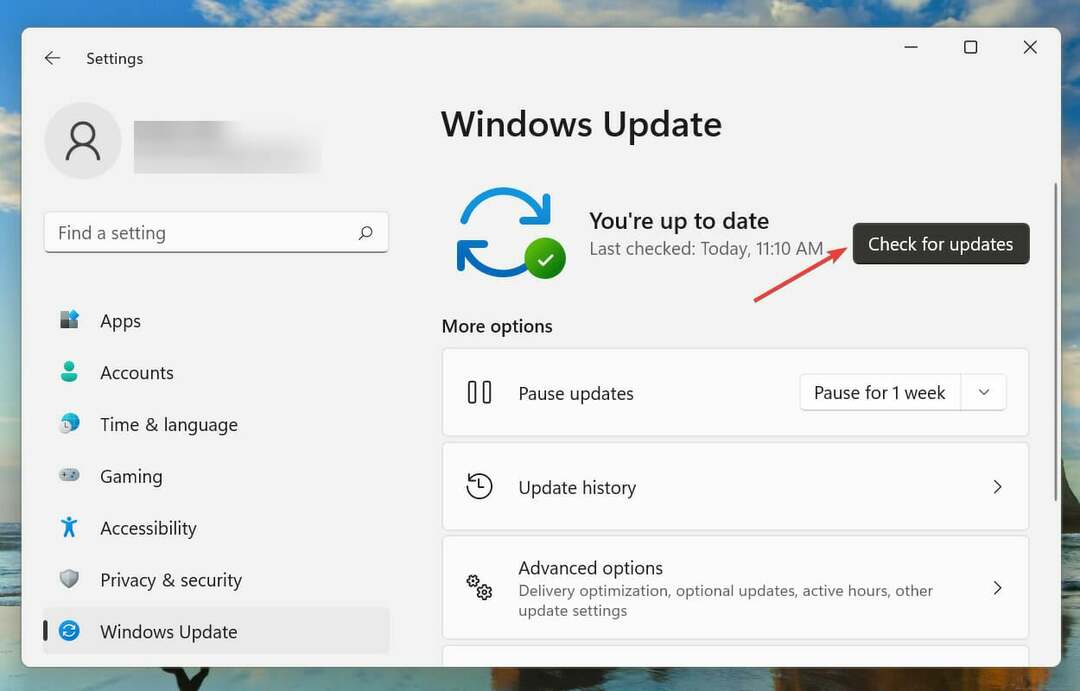
Jeśli zostaną znalezione nowsze wersje, pobierz je i zainstaluj na swoim komputerze, aby zaktualizować system Windows 11 i naprawić zablokowany instalator Xbox w Robienie rzeczy niesamowitych.
5. Uruchom narzędzie do rozwiązywania problemów z aplikacją Windows Store
- naciskać Okna + i uruchomić Ustawienia aplikację i kliknij Rozwiązywanie problemów po prawej w System patka.

- Następnie kliknij Inne narzędzia do rozwiązywania problemów.
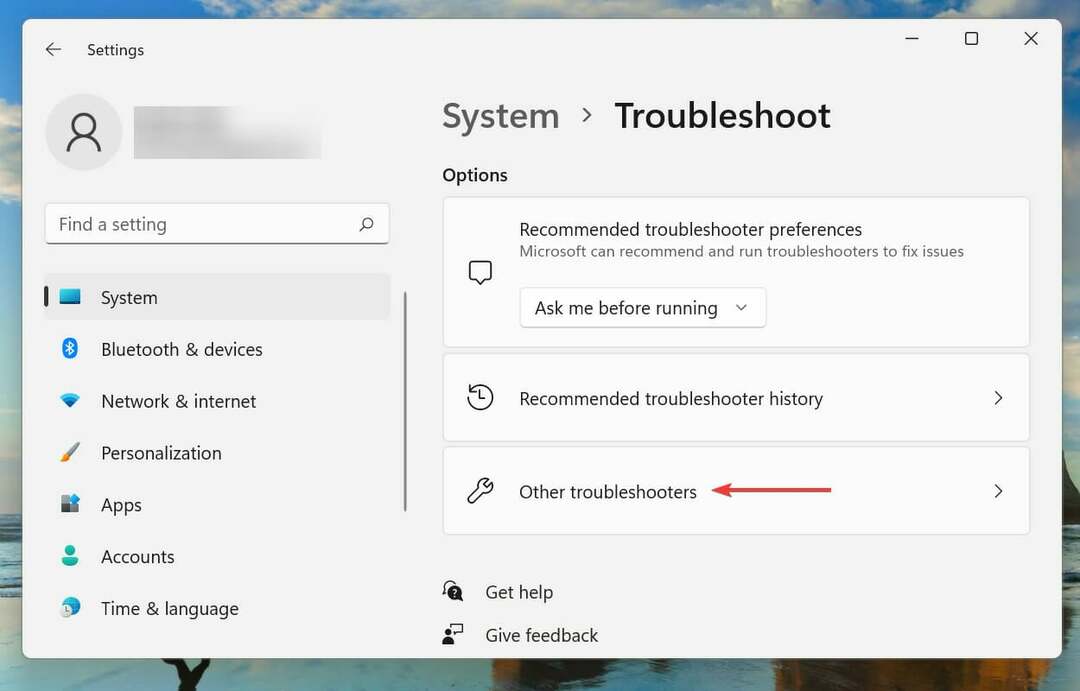
- Znajdź Aplikacje Sklepu Windows narzędzie do rozwiązywania problemów i kliknij Uruchomić obok niego.
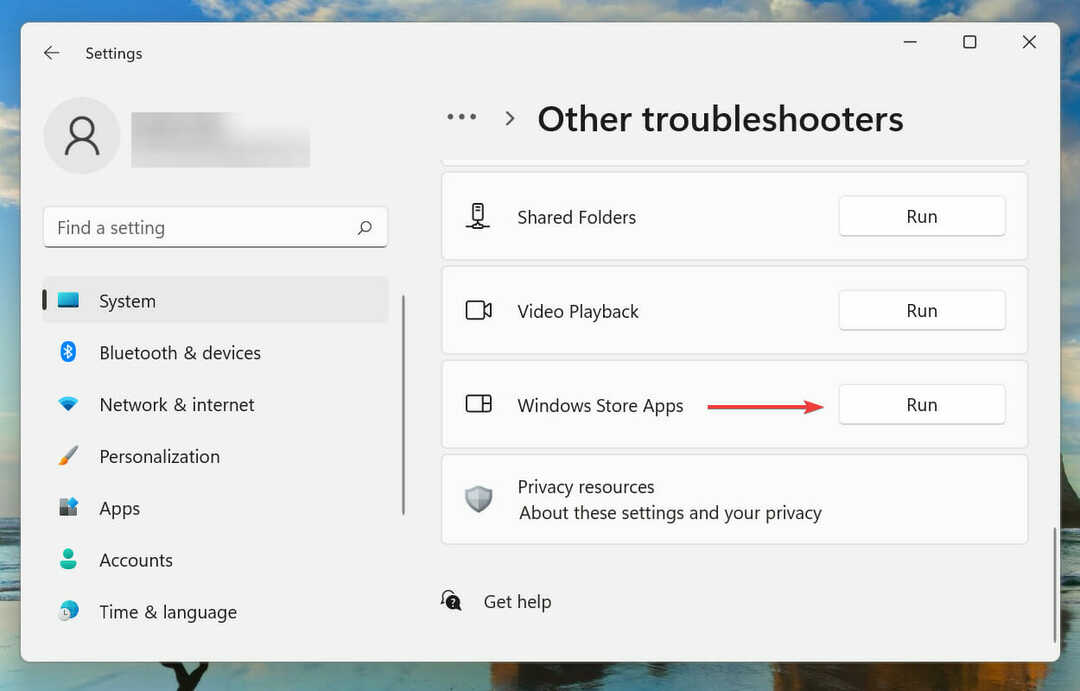
- Poczekaj, aż narzędzie do rozwiązywania problemów zdiagnozuje problem i postępuj zgodnie z instrukcjami, aby go wyeliminować.
6. Napraw aplikację Microsoft Store
- naciskać Okna + i uruchomić Ustawieniai wybierz Aplikacje z kart wymienionych w okienku nawigacji po lewej stronie.
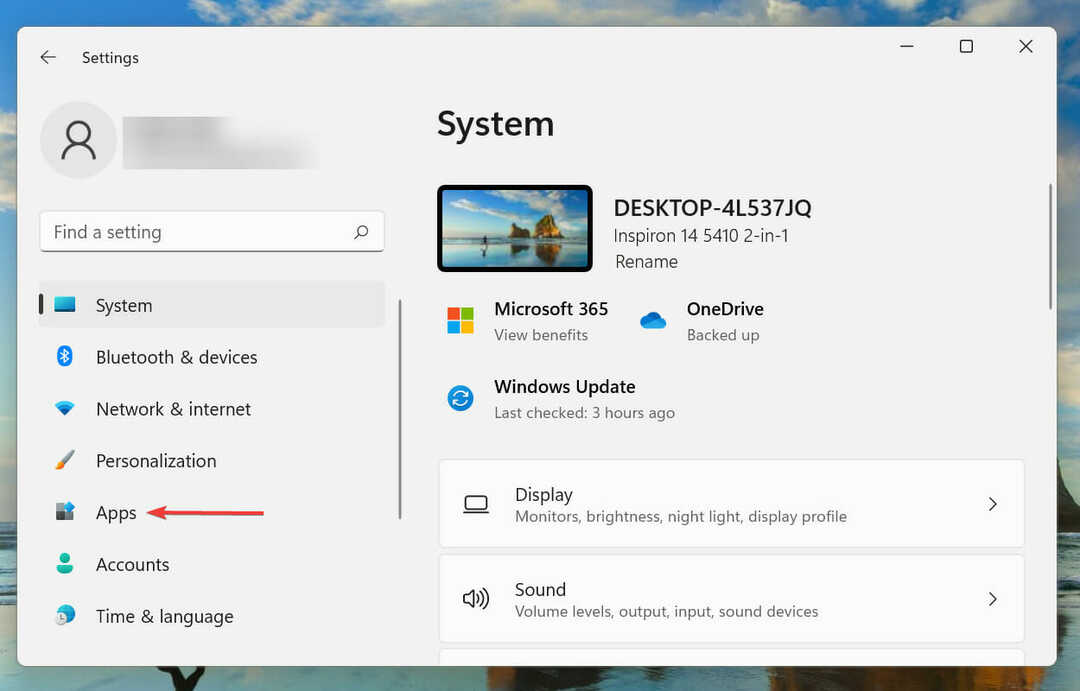
- Następnie kliknij Aplikacje i funkcje po prawej.
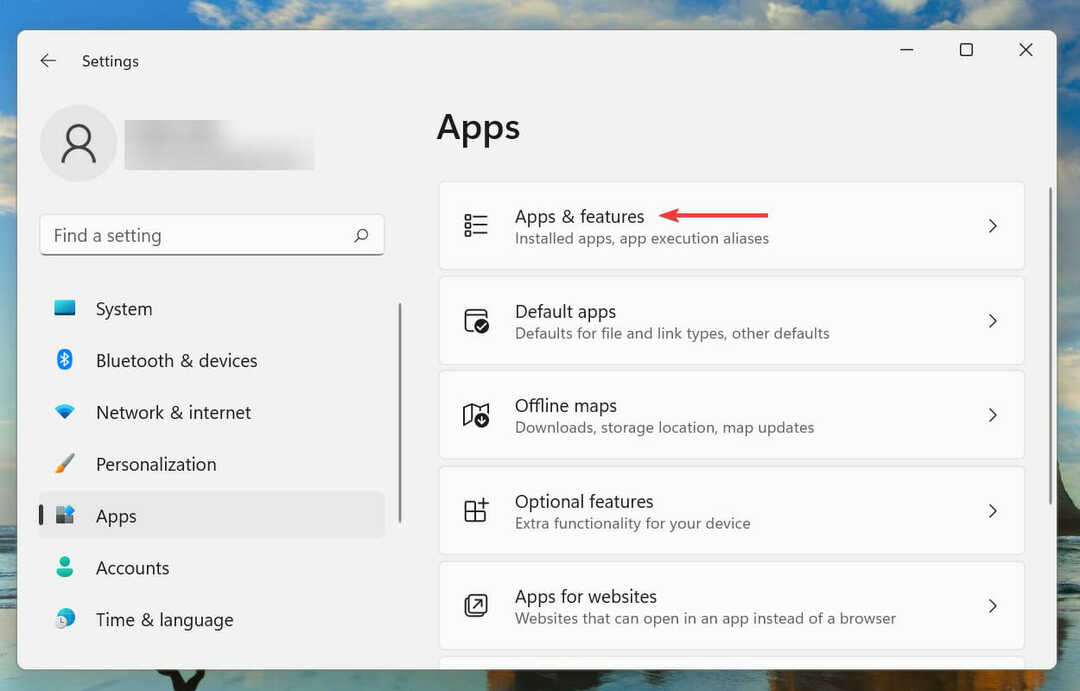
- Znajdź Sklep Microsoft wpis, kliknij wielokropek obok niego i wybierz Zaawansowane opcje z menu, które się pojawi.
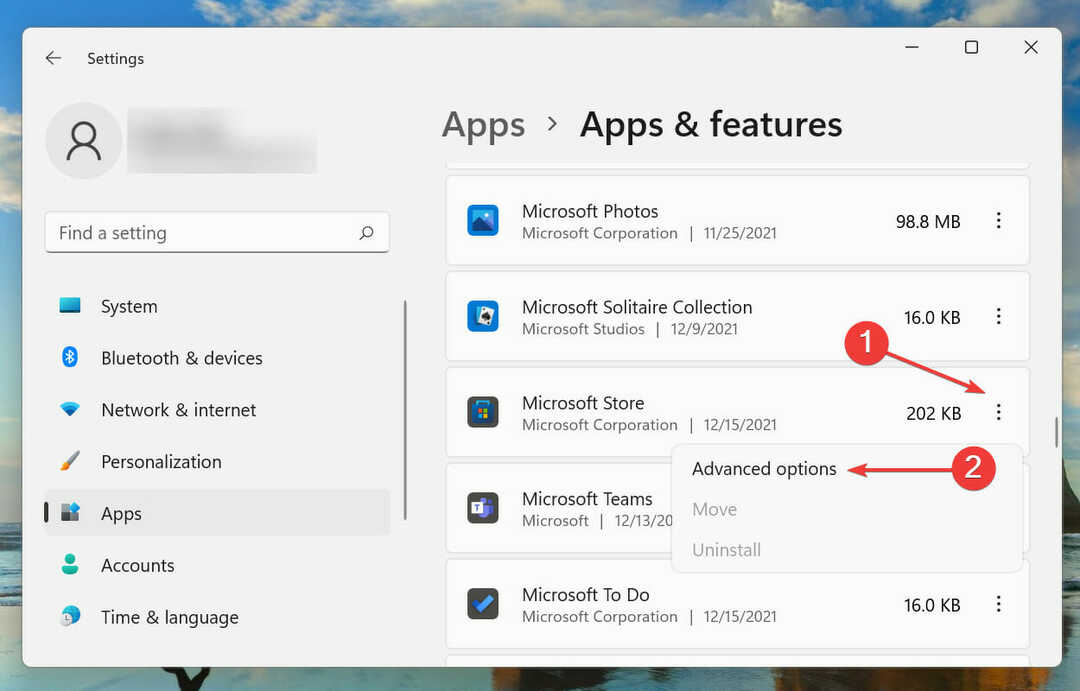
- Teraz zlokalizuj i kliknij Naprawa przycisk.
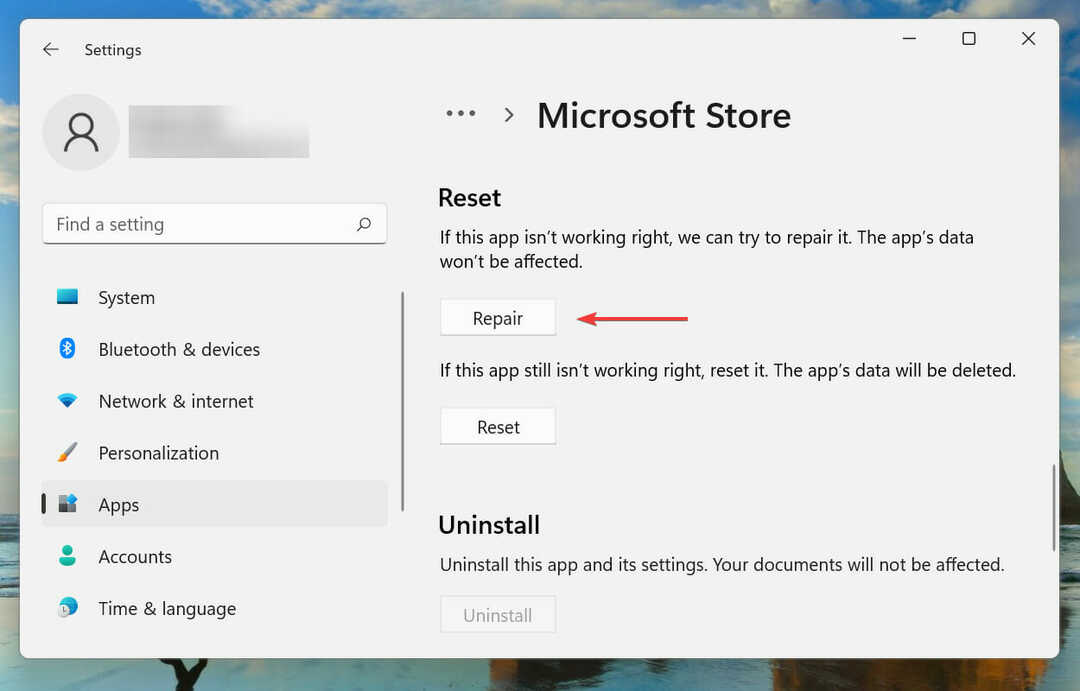
Naprawa to szybki sposób na rozwiązanie problemów z aplikacją. Skanuje w poszukiwaniu problemów z plikami aplikacji i zastępuje te uszkodzone lub problematyczne, sprawdza Wpisy rejestru i pliki instalacyjne, upewniając się, że Twoje dane i skonfigurowane ustawienia nie są dotknięty.
7. Zresetuj aplikację Microsoft Store
- naciskać Okna + i Wystrzelić Ustawieniai wybierz Aplikacje z panelu nawigacyjnego.
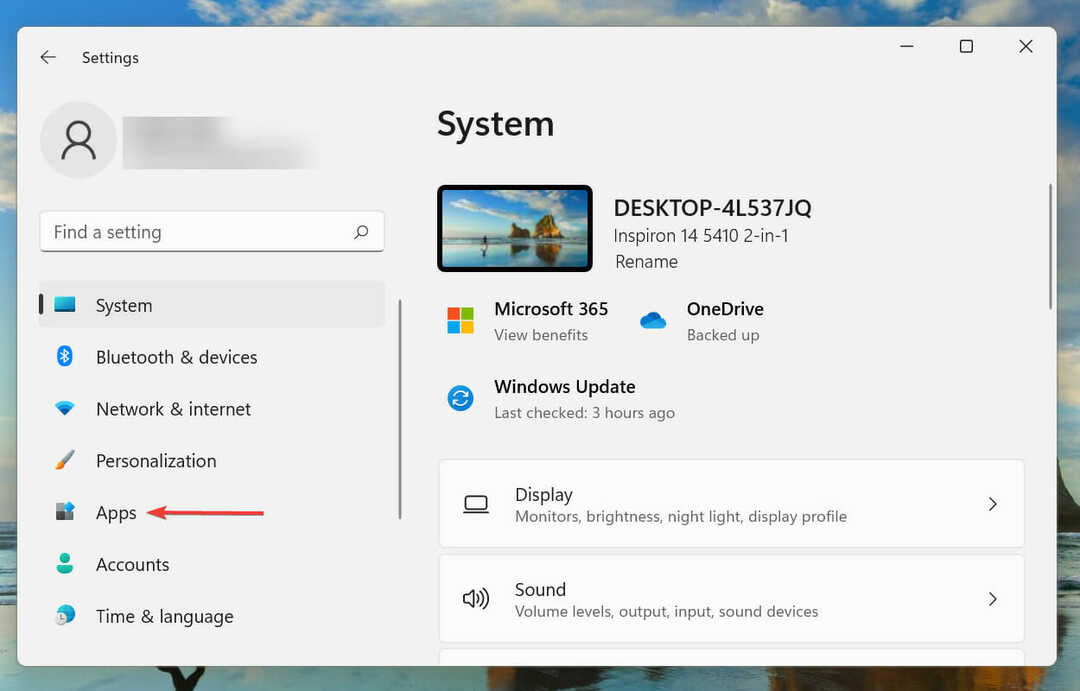
- Kliknij Aplikacje i funkcje.
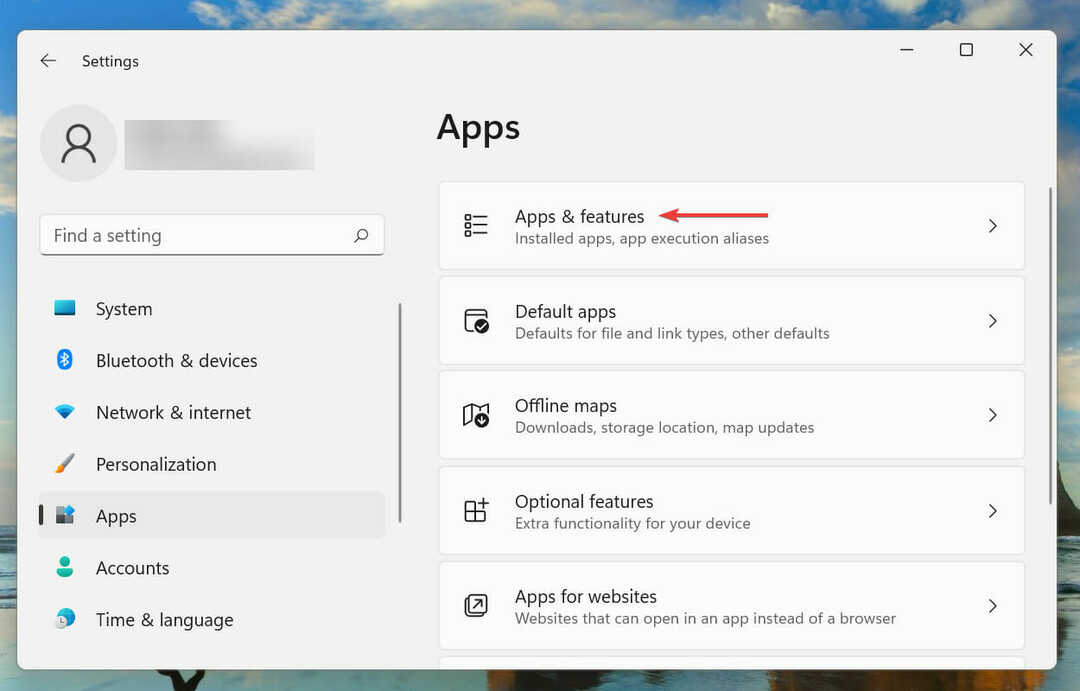
- Kliknij wielokropek obok Sklep Microsoft wpis i wybierz Zaawansowane opcje z wyświetlonego menu.
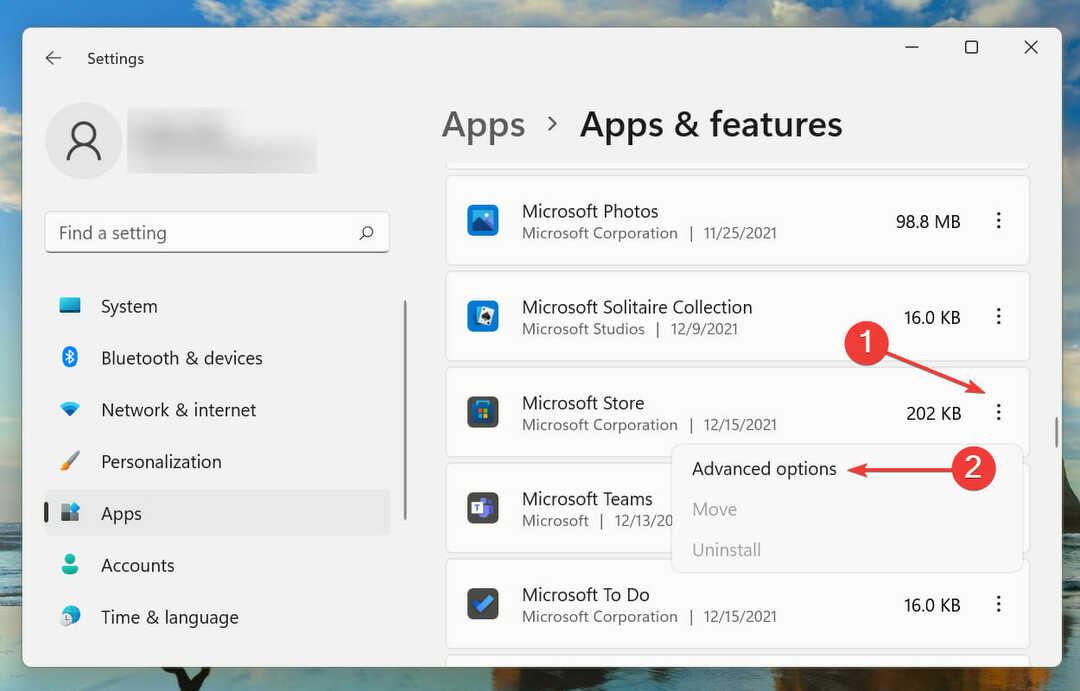
- Następnie kliknij Resetowanie przycisk.
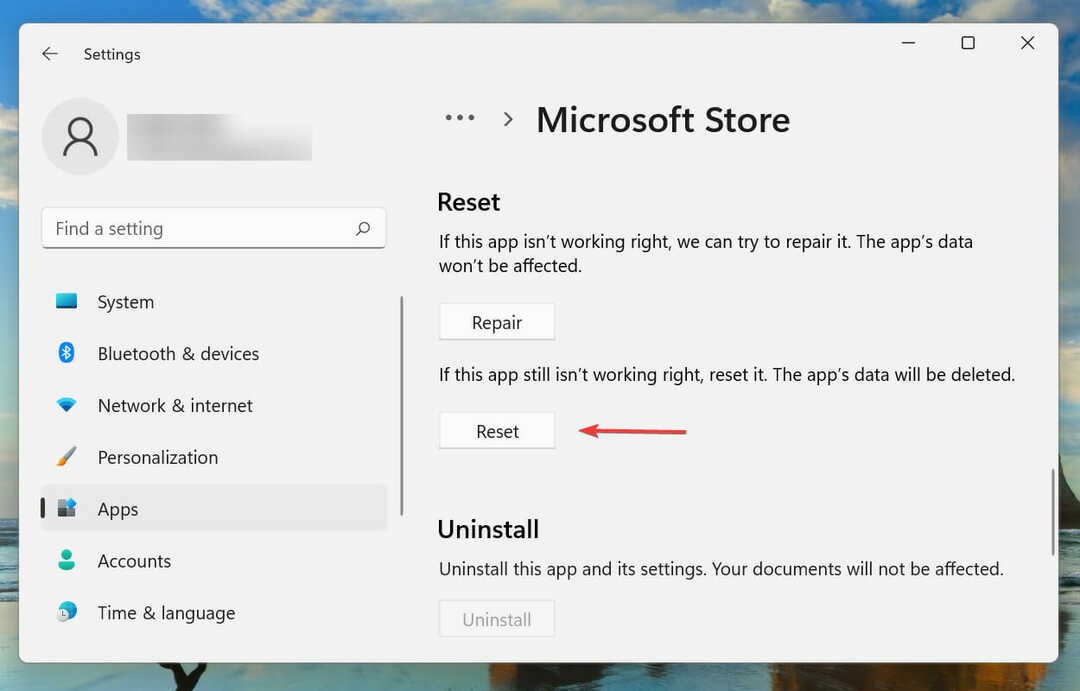
- Ponownie kliknij Resetowanie po wyświetleniu monitu o potwierdzenie.
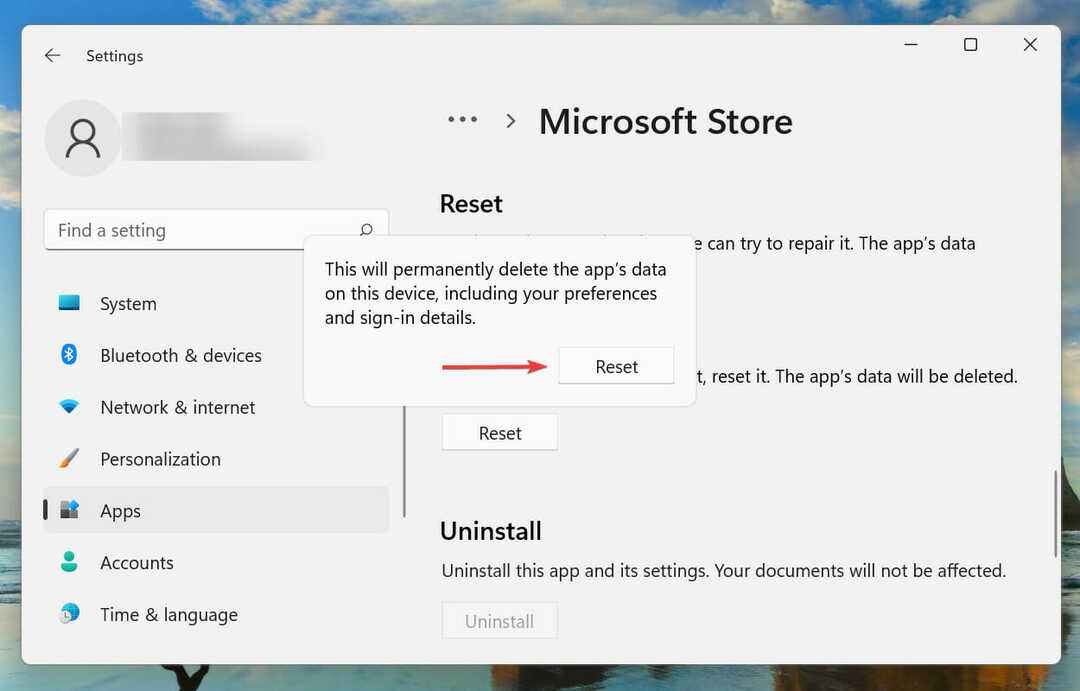
8. Zainstaluj ponownie aplikację Xbox z innego źródła
UWAGA
Jeśli pobrałeś aplikację Xbox ze sklepu Microsoft Store, spróbuj pobrać ją z oficjalnej witryny Xbox, wykonując czynności wymienione poniżej.
-
Przejdź na oficjalną stronę Xbox i kliknij Pobierz aplikację przycisk, aby to uzyskać.
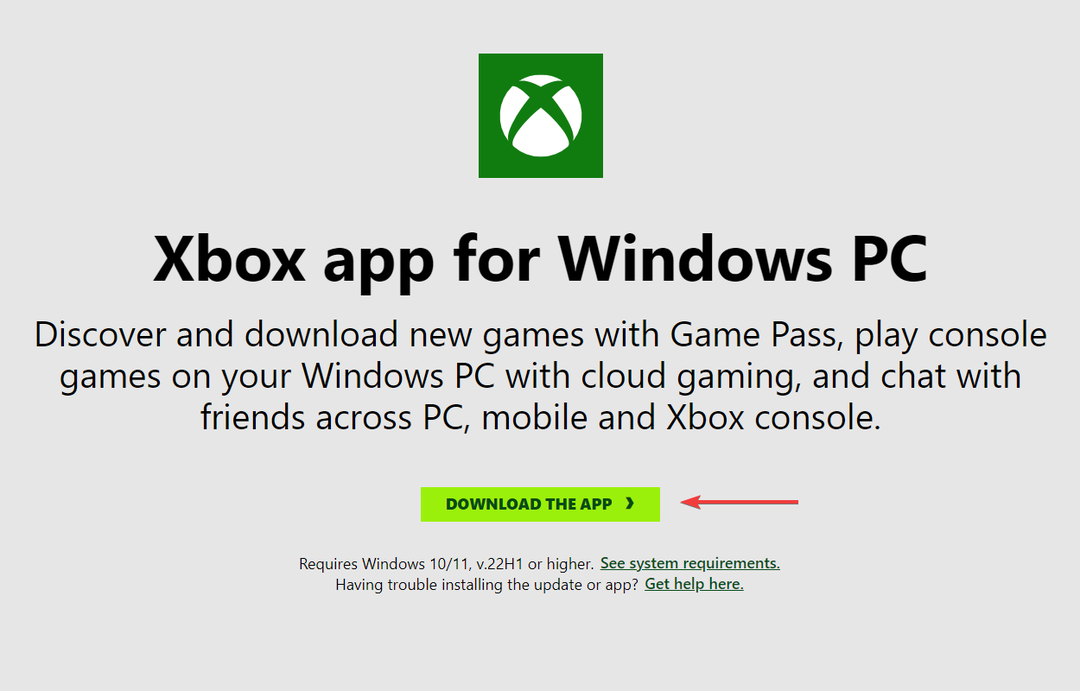
- Po pobraniu instalatora kliknij go dwukrotnie, aby uruchomić instalację.

- Teraz postępuj zgodnie z instrukcjami wyświetlanymi na ekranie, aby zakończyć proces instalacji.
W wielu przypadkach użytkownicy byli w stanie ominąć instalator Xbox, który utknął Robienie rzeczy niesamowitych pobierając aplikację z oficjalnej strony internetowej zamiast ze sklepu Microsoft Store.
Jak mogę zasubskrybować Xbox Game Pass?
Xbox Game Pass oferuje użytkownikom trzy plany na granie w ponad 100 gier na swoim komputerze i/lub konsoli, w zależności od subskrypcji, przy czym nowe gry są regularnie dodawane do platformy.
W oparciu o swój budżet i wymagania wybierz jeden z trzech planów subskrypcji, który najbardziej Ci odpowiada.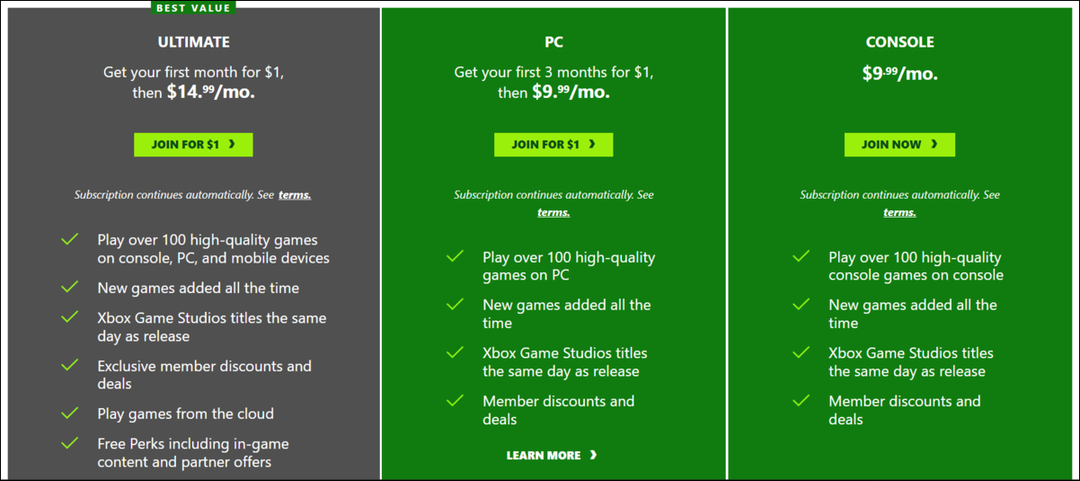
Aby zasubskrybować, przejdź do oficjalna strona Xbox i kliknij Dołączyć przycisk pod żądanym planem. Dokonaj płatności i od razu możesz zacząć grać w ponad 100 gier.
Zalecamy, aby najpierw zainstalować aplikację Xbox, a po jej zakończeniu zasubskrybuj Xbox Game Pass. Zapewni to, że wszelkie błędy napotkane podczas instalacji nie wpłyną na okres subskrypcji
Oto najskuteczniejsze poprawki instalatora konsoli Xbox, który utknął w Robienie rzeczy niesamowitych ekran. Jeśli powyższe metody nie działają, możesz zresetuj system Windows 11 do ustawień fabrycznych.
Dowiedz się również, jak wyeliminować problemy uniemożliwiające działanie aplikacji Xbox Game Bar, a metody uruchamiania funkcji zdalnej instalacji Xbox Game Pass w systemie Windows 11.
Powiedz nam, która poprawka zadziałała i jakie masz doświadczenia z aplikacją Xbox w systemie Windows 11, w sekcji komentarzy poniżej.